NoxPlayer là phần mềm giả lập Androi trên máy tính. Cách tăng tốc NoxPlayer trên máy tính, laptop giúp cho bạn sử dụng ứng dụng mượt mà hơn, tránh được giật lag cho Nox. Tuy nhiên để khắc phục NoxPlayer chạy chậm ngoài việc nâng cấp máy thì sau đây Taimienphi.vn sẽ hướng dẫn bạn cách tăng tốc NoxPlayer trên máy tính đơn giản mà không tốn tiền nâng cấp máy.
Nox App Player được biết đến là phần mềm giả lập Android nhẹ và chạy các ứng dụng Android rất tốt, điểm mạnh của Nox App Player so với các phần mềm khác chính ở sự khởi động nhanh do loại bỏ một số tác vụ không cần thiết. Nhưng cũng chính vì vậy mà tốc độ Nox App Player ở một số ứng dụng, tác vụ không được như ý và bạn phải tăng tốc NoxPlayer lên nếu muốn giải quyết vấn đề trên. Để NoxPlayer có thể chạy nhanh mượt mà, tránh được giật lag, bài viết sau đây sẽ phần nào giúp đỡ các bạn cách tăng tốc cho NoxPlayer tránh giật lag không đáng có cho ứng dụng.

Với những ai từng sử dụng BlueStacks đều biết rằng phần mềm này luôn đứng đầu về hiệu năng khi xử lý các ứng dụng, game nặng và để có thể tăng tốc NoxPlayer mạnh như lúc chúng ta sử dụng BlueStacks phải thiết lập các thông số trong hệ thống, nhà sản xuất Nox App Player cũng đã tính toán đến điều này khi cho phép Nox App Player chạy ở một mức nhanh hơn miễn sao cấu hình máy tính đó đáp ứng đủ là được. Tuy nhiên, khác với BlueStacks, Nox App Player có thể thiết lập lại số lượng RAM sử dụng ngay trong giao diện cài đặt của mình mà không cần truy cập vào Registry của máy tính như BlueStacks.
Hướng dẫn tăng tốc NoxPlayer
Bước 1: Trước khi tăng tốc Nox App Player, hãy kiểm tra xem máy tính của mình đủ khỏe để có thể hy sinh một phần tài nguyên tăng tốc Nox App Player hay không nhé. Đầu tiên bạn nhấn tổ hớp phím Windows + R và gõ vào đó dxdiag, thao tác này cho phép bạn truy cập vào DirectX Dignostic Tool để kiểm tra cấu hình máy tính.
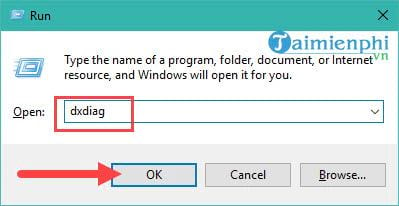
Bước 2: Trong DirectX Dignostic Tool bạn chỉ cần để ý 2 thông số Processor - bộ vi xử lý và bộ nhớ RAM mà thôi, chủ yếu là bộ nhớ RAM vì đây là thành phần quan trọng nhất để tăng tốc Nox App Player.

Bước 3: Sau đó đóng DirectX Dignostic Tool lại, mở Nox App Player ra và click vào biểu tượng Settings, tại đây chúng ta sẽ tiến hành tăng tốc Nox App Player.

Bước 4: Đầu tiên tại phần General settings, hãy chỉnh phần Language từ tiếng Anh sang tiếng Việt để dễ sử dụng hơn, ngoài ra với những ai có vốn tiếng Anh bị hạn chế thì việc sử dụng tiếng Việt sẽ hiệu quả hơn.

Sau khi có thông báo cập nhật cài đặt thành công tức là bạn đã chuyển sang tiếng Việt rồi đấy.

Bước 5: Tiếp theo hãy sang phần cài đặt cao cấp (nếu bạn đã chuyển sang tiếng Việt), tại đây chúng ta sẽ thiết lập tài đặt tính năng, khởi động hay chế độ dựng hình đồ họa.

Bước 6: Đầu tiên là chế độ cài đặt tính năng với 4 lựa chọn là thấp, vừa, cao và tự chọn. Tất nhiên chúng ta sẽ tự chọn để có thể tinh chỉnh số luồng CPU sử dụng cũng như RAM sử dụng trên Nox App Player.

Hãy lưu ý điều này, việc sử dụng nhiều RAM trên Nox App Player chỉ giúp load game nặng, ứng dụng nặng tốt hơn. Với các ứng dụng thông thường sẽ không có khác biệt gì quá nhiều cả. Và nếu máy tính của bạn có 4 GB RAM thì hãy nên để trong khoảng 2 GB RAM(2048 MB) là ổn, còn với máy tính trong bài viết tận 12 GB RAM nên chúng tôi có thể để giao động từ 3 -4 GB RAM, để nhiều hơn là dư thừa và không cần thiết.
- Còn với CPU bạn cứ để mặc định là 2 trừ khi bạn đang sở hữu một thiết bị chạy Core i7 hoặc mạnh hơn thì hãy chỉnh tới thông số CPU này.
Bước 7: Ở dưới cho phép chúng ta chỉnh độ phân giải trong Nox App Player, độ phân giải càng thấp thì việc sử dụng Nox App Player sẽ càng mượt mà hơn. Độ phân giải chuẩn bạn nên sử dụng là 1280x720, nếu như máy tính mạnh có thể để MAX là 1920x1080 nhé.
- Ở dưới có 2 chế độ đồ họa bao gồm OpenGL, giành cho các máy hỗ trợ Card đồ họa, hãy chỉ sử dụng chế độ này nếu bạn đang sở hữu VGA, ít nhất là các đời từ năm 2014 trở lại nhé.

- Còn không thì hãy sử dụng chế độ Directx với các trường hợp còn lại để tăng tốc Nox App Player hiệu quả nhất. Còn tất nhiên khung hình bạn cứ để 60, hệ thống sẽ luôn đạt tối đa là 60 nếu đáp ứng đủ nhu cầu, việc lựa chọn khung 60 này không quan trọng lắm nên bạn cứ để nguyên như vậy.
https://thuthuat.taimienphi.vn/cach-tang-toc-nox-app-player-27562n.aspx
Và sau khi bạn đã hoàn tất việc thiết lập rồi thì hãy tiến hành khởi động để có thể tăng tốc NoxPlayer. Bạn sẽ cảm nhận được việc mở Nox App Player cũng như chạy các game nặng trên Nox App Player mượt mà hơn. Taimienphi.vn cũng xin nhắc lại một lần nữa việc tăng tốc Nox App Player không khuyến khích với cấu hình máy tính thấp vì nó hoàn toàn không có tác dụng. Và đặc biệt là còn bị phản tác dụng, còn với cấu hình máy tính cao cũng nên để ở một mức nhất định vì Nox App Player chỉ hỗ trợ ở một mức nhất định, bạn có thể quá cũng chỉ gây lãng phí tài nguyên máy tính mà thôi.